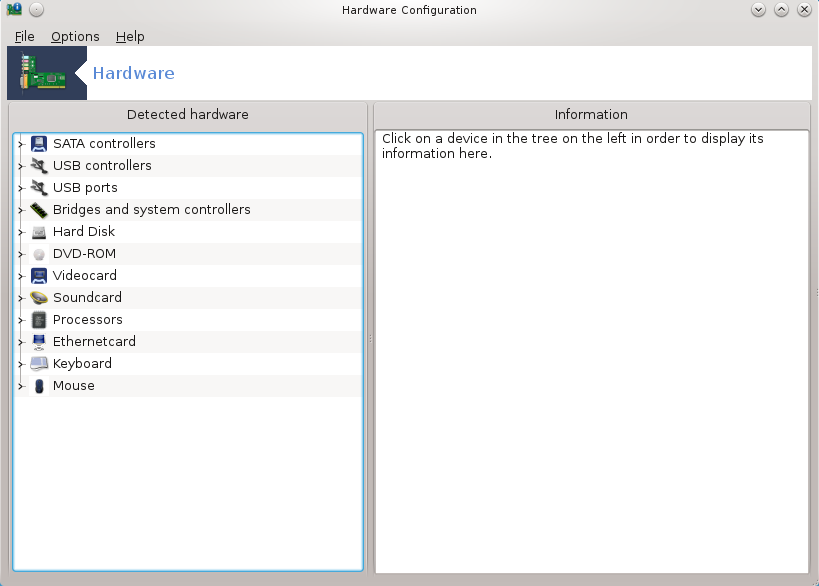
Esta herramienta[11] ofrece una visión
general del hardware de su computadora. Cuando se pone en marcha la
herramienta, se ejecuta un trabajo de buscar todos los elementos del
hardware. Para ello, se utiliza el comando ldetect que hace
referencia a una lista de hardware en el paquete ldetect-lst.
La ventana se divide en dos columnas
La columna de la izquierda contiene una lista del hardware detectado. Los dispositivos se agrupan por categorías. Haga clic en el enlace > para ampliar el contenido de una categoría. Cada dispositivo se puede seleccionar en esta columna.
La columna derecha muestra los datos del dispositivo seleccionado. Use la opción de menú se puede obtener una descripción más detallada de los campos que se muestran.
De acuerdo con el tipo de dispositivo seleccionado, ya sea uno o dos botones están disponibles en la parte inferior de la columna de la derecha:
: esto puede ser utilizado para parametrizar el módulo que se utiliza en relación con el dispositivo. Esto debe usado por sólo los expertos.
: el acceso a la herramienta que puede configurar el dispositivo. A menudo se puede acceder directamente a la herramienta desde el MCC.
Opciones
Las dan la oportunidad de marcar las casillas de verificación para activar la detección automática:
módem
Dispositivos Jaz
Dispositivos zip paralelos
Por defecto estas detecciones no están habilitadas, porque son lentas. Marque la(s) casilla(s) correspondiente(s) si usted tiene este hardware conectado. Detección estará en funcionamiento la próxima vez que se inicie esta herramienta.
[11] Puede iniciar esta herramienta como superusuario desde la línea de comando, escribiendo harddrake2.


